Sauvegardez OneDrive sur Google Drive avec cBackupper sur Windows 10

cBackupper service de sauvegarde cloud professionnel
cBackupper est un service de sauvegarde cloud professionnel sur PC . Il prend en charge la sauvegarde automatique des
fichiers OneDrive sur Google Drive, et il n'y a pas de processus d'opération
fastidieux. Il vous suffit d'ajouter une source de sauvegarde et de
sélectionner un disque cloud de sauvegarde à sauvegarder. Ensuite, regardez
comment cette opération fonctionne.
Comment utiliser cBackupper sur Windows 10?
Si la quantité de données stockées dans votre OneDrive
est importante, l'utilisation de méthodes de téléchargement et de téléchargement
pour migrer des fichiers OneDrive vers Google Drive est un processus fastidieux
et long. Mais l'utilisation d'outils tiers tels que cBackupper peut vous aider
à terminer facilement ce processus.
1.Accédez à la page Web de cBackupper pour créer un compte
et vous connecter

2.Accédez à l'onglet Clouds, puis cliquez sur
"Ajouter des nuages" en bas de Mes nuages, sélectionnez Un lecteur et
cliquez sur "OK" pour autoriser et ajouter ce lecteur. Ajoutez
ensuite Google Drive de la même manière.

3.Cliquez sur l'onglet «Tâches» en haut de la page, puis
cliquez sur le bouton «Créer une tâche» en dessous

4.Nommez votre tâche de sauvegarde, cliquez sur le bouton
"Ajouter une source" pour ajouter OneDrive comme source de
sauvegarde. Vous pouvez choisir de sauvegarder l'intégralité du cloud, ou vous
ne pouvez sauvegarder que certains fichiers ou dossiers sur le cloud source.
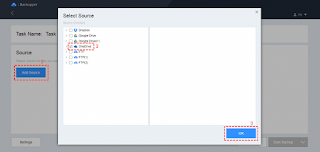
5.De même, cliquez sur le bouton "Ajouter une
destination" pour ajouter Google Drive comme destination de sauvegarde.
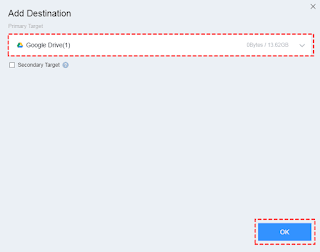
6.Vous pouvez cliquer sur "Paramètres" dans le
coin inférieur gauche pour définir les paramètres de sauvegarde, puis cliquez
sur "Démarrer la sauvegarde" dans le coin inférieur droit pour
effectuer l'opération.

Vous pouvez également définir le moment de la sauvegarde
automatique pour la tâche de sauvegarde, et le système effectuera
automatiquement la sauvegarde lorsqu'elle est nécessaire pour vous éviter
d'oublier de sauvegarder des données importantes.
cBackupper prend en charge plusieurs clouds tels que
Google Drive, OneDrive, Dropbox, etc., ce qui facilite grandement les
utilisateurs qui utilisent généralement plusieurs services de stockage dans le
cloud. Il peut non seulement aider les utilisateurs à réaliser une sauvegarde
cloud vers cloud, mais permet également aux utilisateurs d'accéder à plusieurs
lecteurs cloud sur une seule plateforme.


